Mẹo Lưu Trang Web trên Google Chrome Nhanh Chóng và Hiệu Quả
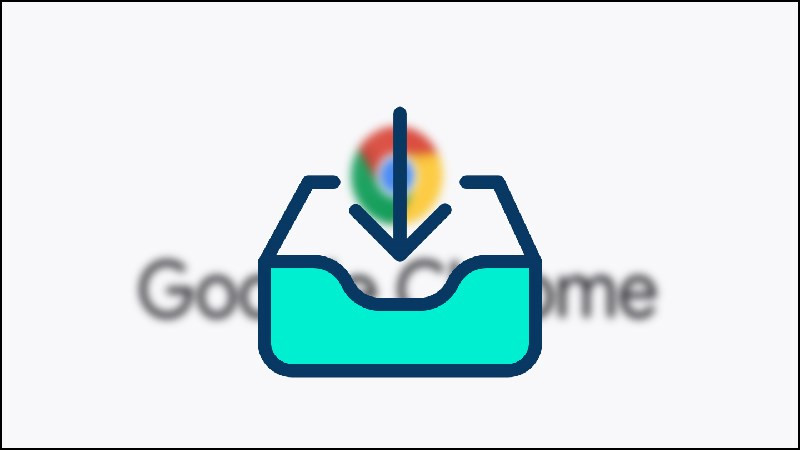
Bạn thường xuyên truy cập vào một số trang web nhất định và muốn tìm cách lưu lại chúng để truy cập nhanh hơn sau này, thậm chí là khi offline? Bài viết này sẽ hướng dẫn bạn cách lưu trang web trên Google Chrome một cách dễ dàng và hiệu quả, giúp bạn tiết kiệm thời gian và công sức.
Tại sao nên lưu trang web?
Việc lưu trang web mang lại nhiều lợi ích thiết thực, đặc biệt đối với những người thường xuyên làm việc với internet. Bạn có thể nhanh chóng truy cập vào các trang web quan trọng mà không cần phải tìm kiếm lại, tiết kiệm thời gian và tăng năng suất làm việc. Đặc biệt hơn, việc lưu trang web vào thanh Taskbar cho phép bạn xem lại nội dung ngay cả khi không có kết nối internet.
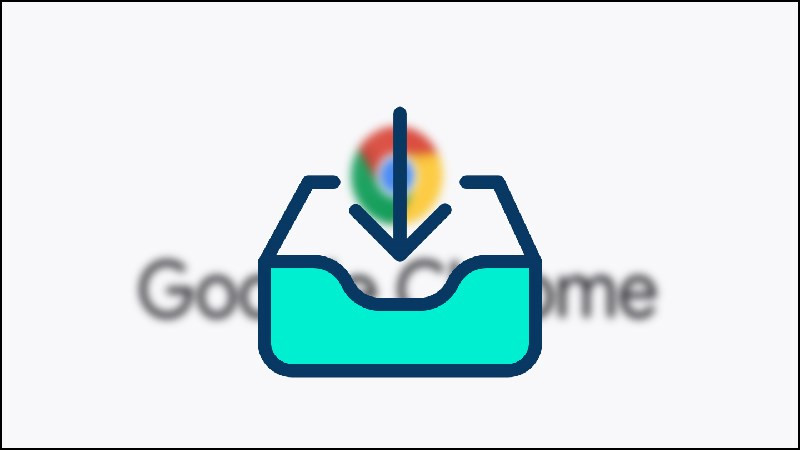 Cách lưu trang web trên Google Chrome đơn giản, nhanh nhất
Cách lưu trang web trên Google Chrome đơn giản, nhanh nhất
Bài viết này được thực hiện trên Laptop Dell với hệ điều hành Windows. Bạn cũng có thể áp dụng các bước tương tự trên máy tính macOS, điện thoại iOS và Android.
Lưu trang web vào thanh Taskbar (Windows)
Cách thực hiện nhanh
- Mở trang web bạn muốn lưu.
- Click vào biểu tượng ba chấm dọc (menu).
- Chọn “Công cụ khác” > “Tạo phím tắt…”.
- Tích chọn “Mở dưới dạng cửa sổ” và nhấn “Tạo”.
Hướng dẫn chi tiết
Bước 1: Mở trang web bạn muốn lưu trên Chrome và click vào biểu tượng ba chấm dọc ở góc trên bên phải trình duyệt.
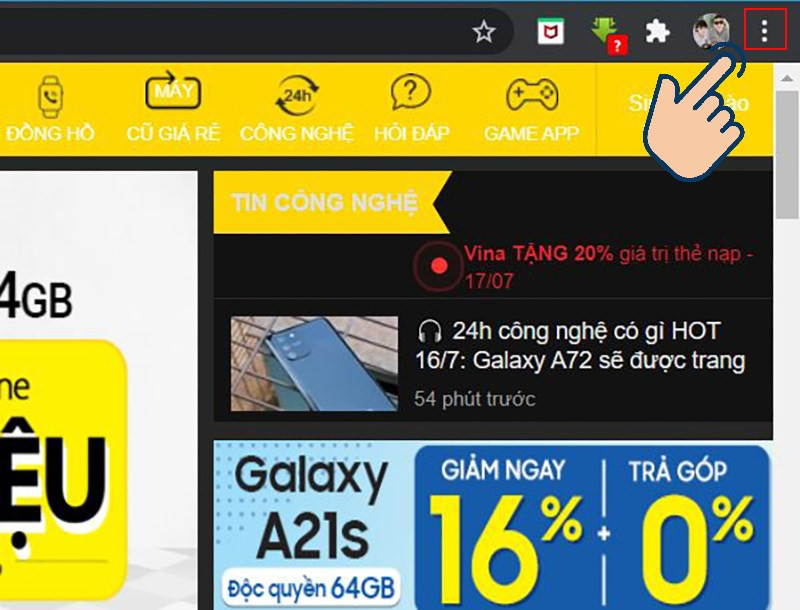 chọn biểu tượng dấu 3 chấm.
chọn biểu tượng dấu 3 chấm.
Bước 2: Trong menu xổ xuống, di chuột đến mục “Công cụ khác”.
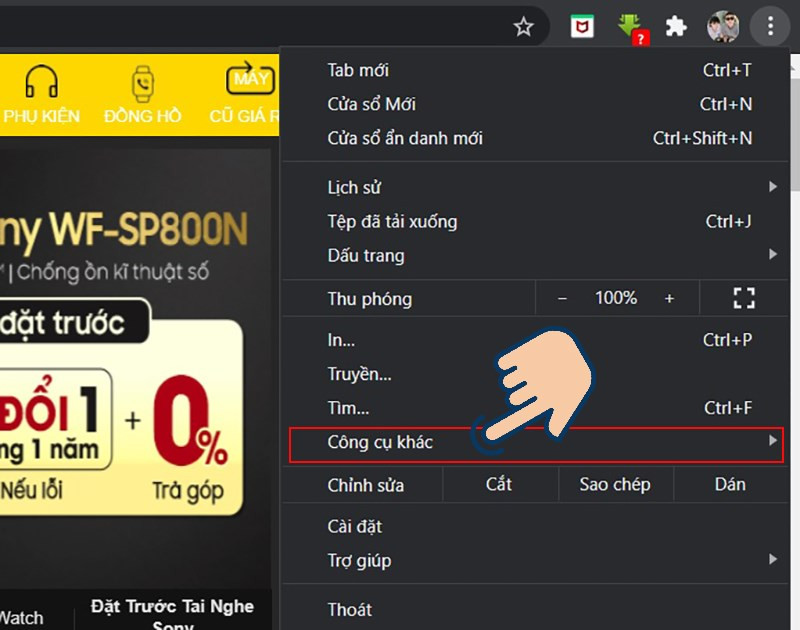 Chọn vào Công cụ khác.
Chọn vào Công cụ khác.
Bước 3: Click vào “Tạo phím tắt…”.
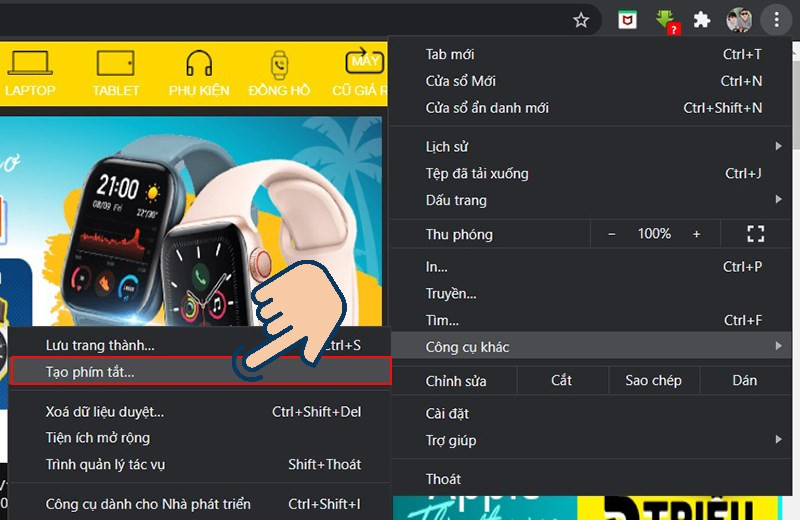 Sau đó chọn vào Tạo phím tắt.
Sau đó chọn vào Tạo phím tắt.
Bước 4: Trong cửa sổ hiện ra, tích chọn ô “Mở dưới dạng cửa sổ” và nhấn “Tạo”. Việc này sẽ tạo một shortcut cho trang web trên màn hình desktop và thanh Taskbar.
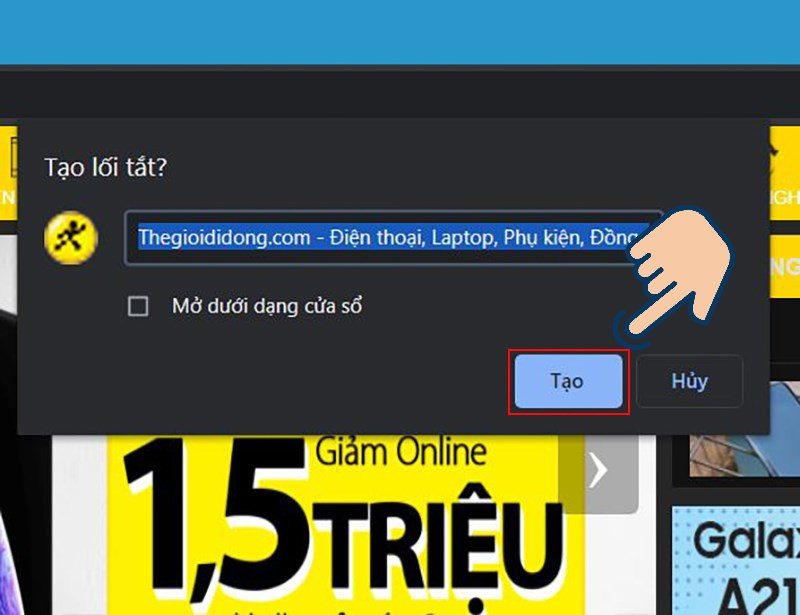 Tick chọn Mở dưới dạng cửa sổ và nhấn Tạo.
Tick chọn Mở dưới dạng cửa sổ và nhấn Tạo.
Sau khi hoàn tất, bạn có thể truy cập trang web đã lưu bằng cách click vào biểu tượng của nó trên thanh Taskbar.
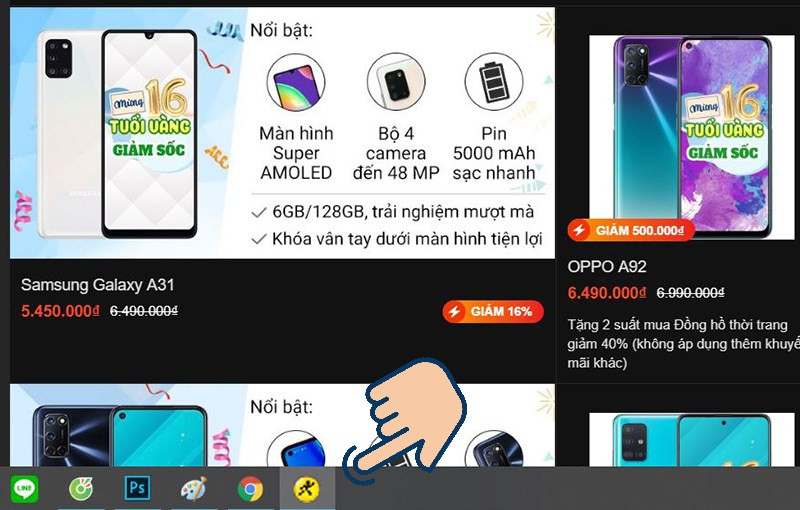 dưới thanh công cụ, click vào trang bạn muốn mở lại là được.
dưới thanh công cụ, click vào trang bạn muốn mở lại là được.
Để xóa trang web khỏi Taskbar, bạn chỉ cần click chuột phải vào biểu tượng của nó và chọn “Close window” hoặc “Unpin from taskbar”.
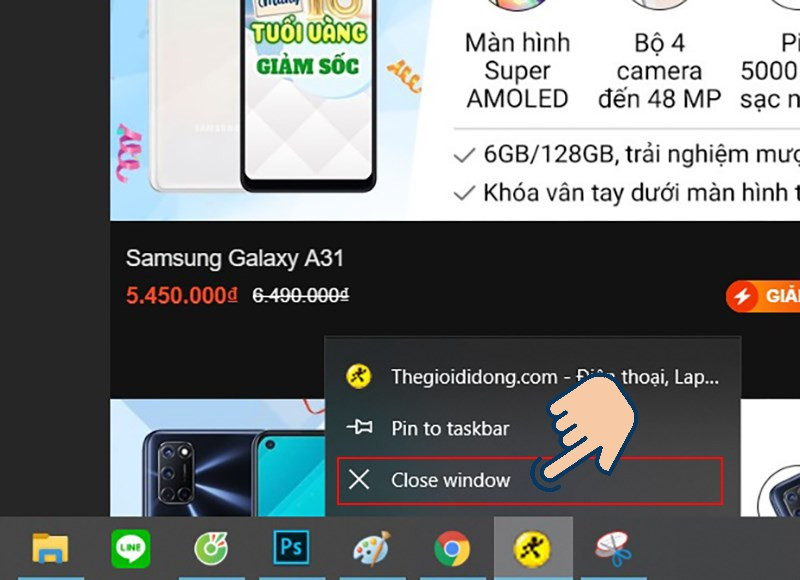 chuột phải vào trang cần xóa. Chọn Close window.
chuột phải vào trang cần xóa. Chọn Close window.
Lưu trang web vào thanh dấu trang (Bookmarks Bar)
Phương pháp này áp dụng được cho cả máy tính và điện thoại.
Cách thực hiện nhanh
- Mở trang web trên Chrome.
- Click vào biểu tượng ngôi sao (hoặc ba chấm dọc > Dấu trang > Đánh dấu trang này).
- Chọn tên và thư mục lưu trữ (tùy chọn).
- Nhấn “Xong”.
Hướng dẫn chi tiết
Bạn có thể tham khảo phần hướng dẫn chi tiết trong bài gốc, phần “III. Cách lưu trang web trên google chrome vào thanh dấu trang (Bookmarks Bar)” đã được viết khá rõ ràng và dễ hiểu. Thao tác này cơ bản giống nhau trên cả máy tính và điện thoại.
Kết luận
Trên đây là hai cách đơn giản và hiệu quả để lưu trang web yêu thích của bạn trên Google Chrome. Hy vọng bài viết này sẽ giúp bạn tối ưu hóa trải nghiệm duyệt web và tiết kiệm thời gian. Hãy chia sẻ bài viết này nếu bạn thấy hữu ích nhé!



